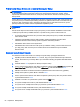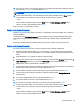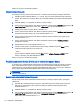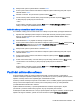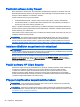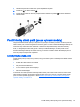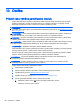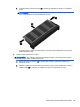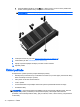User's Guide - Windows 8.1
Table Of Contents
- Vítejte
- Seznámení s prvky počítače
- Připojení k síti
- Navigace pomocí klávesnice, dotykových gest a polohovacích zařízení
- Multimédia
- Řízení spotřeby
- Vypnutí počítače
- Nastavení možností napájení
- Použití úsporných režimů
- Použití napájení z baterie
- Použití externího zdroje napájení
- Přepínaný a duální režim grafického adaptéru (pouze vybrané modely)
- Externí karty a zařízení
- Jednotky
- Zabezpečení
- Ochrana počítače
- Používání hesel
- Používání antivirového softwaru
- Používání softwaru brány firewall
- Instalace důležitých bezpečnostních aktualizací
- Použití softwaru HP Client Security
- Připojení doplňkového bezpečnostního kabelu
- Použití čtečky otisků prstů (pouze vybrané modely)
- Údržba
- Zálohování a obnovení
- Computer Setup (BIOS), MultiBoot a HP PC Hardware Diagnostics (UEFI)
- Podpora
- Technické údaje
- Cestování s počítačem
- Řešení potíží
- Zdroje pro odstraňování potíží
- Řešení potíží
- Počítač nelze spustit
- Obrazovka počítače je prázdná
- Software se chová nestandardně
- Počítač je zapnutý, ale nereaguje
- Počítač se nadměrně zahřívá
- Externí zařízení nefunguje
- Připojení k bezdrátové síti nefunguje
- Disk se nepřehrává
- Film se nezobrazuje na externím displeji
- Proces vypalování disku nezačne nebo se zastaví před dokončením
- Výboj statické elektřiny
- Rejstřík

12. Pro potvrzení ochrany pomocí funkce DriveLock u vybraného pevného disku zadejte do pole pro
potvrzení text DriveLock a stiskněte klávesu enter.
POZNÁMKA: U potvrzení funkce DriveLock se rozlišují velká a malá písmena.
13. Pokud chcete uložit změny a ukončit nástroj Computer Setup, klikněte na ikonu Save (Uložit)
v levém dolním rohu obrazovky a poté postupujte podle pokynů na obrazovce.
– nebo –
Pomocí kláves se šipkami vyberte položky Main (Hlavní) > Save Changes and Exit (Uložit
změny a ukončit) a poté stiskněte klávesu enter.
Změny se projeví po restartování počítače.
Zadání hesla funkce DriveLock
Ujistěte se, že je pevný disk vložen v počítači (ne v doplňkovém dokovacím zařízení nebo v externím
zařízení MultiBay).
V dialogovém okně DriveLock Password (Heslo funkce DriveLock) zadejte uživatelské nebo hlavní
heslo (pomocí stejné kombinace kláves, jaká byla použita při vytváření hesla) a stiskněte klávesu
enter.
Pokud heslo zadáte dvakrát neúspěšně, budete muset vypnout počítač a zkusit postup znovu.
Změna hesla funkce DriveLock
Pro změnu hesla funkce DriveLock v nástroji Computer Setup postupujte následovně:
1. Zapněte počítač a stiskněte klávesu esc ve chvíli, kdy je ve spodní části obrazovky zobrazena
zpráva „Press ESC key for Startup Menu“ (Pro zobrazení nabídky při spuštění stiskněte klávesu
ESC).
2. Stiskněte klávesu f10 a přejdete do nástroje Computer Setup.
3. Pomocí polohovacího zařízení nebo kláves se šipkami vyberte položky Security (Zabezpečení) >
Hard Drive Tools (Nástroje pro pevný disk) > DriveLock a poté stiskněte klávesu enter.
4. Zadejte heslo správce systému BIOS a stiskněte enter.
5. Pomocí polohovacího zařízení nebo kláves se šipkami vyberte položku Set DriveLock Password
(Nastavit heslo funkce DriveLock) a poté stiskněte klávesu enter.
6. Pomocí kláves se šipkami vyberte vestavěný pevný disk a poté stiskněte klávesu enter.
7. Pomocí polohovacího zařízení nebo kláves se šipkami vyberte položku Change Password
(Změnit heslo).
8. Po vyzvání zadejte aktuální heslo a poté stiskněte klávesu enter.
9. Po vyzvání zadejte nové heslo a poté stiskněte klávesu enter.
10. Po vyzvání znovu zadejte nové heslo pro potvrzení a poté stiskněte klávesu enter.
11. Pokud chcete uložit změny a ukončit nástroj Computer Setup, klikněte na ikonu Save (Uložit)
v levém dolním rohu obrazovky a poté postupujte podle pokynů na obrazovce.
– nebo –
Pomocí kláves se šipkami vyberte položky Main (Hlavní) > Save Changes and Exit (Uložit
změny a ukončit) a poté stiskněte klávesu enter.
Používání hesel 63